Pagina Inhoudsopgave
Recensies

Adobe Flash Player was een veel voorkomende software voor het bekijken van verschillende soorten multimedia. Met deze app kunnen gebruikers video- en audio-inhoud die is gebouwd op Adobe Flash streamen op een computer of mobiel die de software ondersteunt. De app was compatibel met meerdere besturingssystemen zoals Linux, Microsoft Windows, Mac OS X en Solaris.
De Adobe Flash Player ondersteunde verschillende gegevensformaten. Deze omvatten XML, SWF, AMF en JSON. Afgezien daarvan ondersteunt de app verschillende multimedia-indelingen zoals MP3, PNG, FLV, GIF en JPEG.
Adobe kondigde op 25 juli 2017 aan dat het de Flash Player niet wereldwijd zou ondersteunen vanwege verschillende beveiligingsproblemen. Adobe stopte met het ondersteunen van Flash Player na 31 december 2020. Uiteindelijk kon de Flash-inhoud, die eerder was geblokkeerd, vanaf 12 januari 2021 niet meer in Flash Player worden uitgevoerd.
Adobe raadt gebruikers aan Flash Player onmiddellijk te verwijderen en heeft zich ingespannen om de Flash-installatiekoppelingen te verwijderen. U kunt de Adobe Flash Player echter nog steeds overzetten naar een andere computer. Dit artikel is gewijd aan het diep ingaan op deze specifieke vraag.
Kun je Adobe Flash Player nog steeds gebruiken?
Vanwege een groot aantal beveiligingsproblemen heeft Adobe officieel de ondersteuning van Flash Player beëindigd. Afgezien daarvan heeft Adobe verschillende downloadlinks verwijderd voor het installeren van Flash. Het zal Flash niet meer updaten. Het heeft zelfs een kill-schakelaar geïntegreerd om het uitvoeren van de Flash-inhoud te stoppen.
Maar verschillende situaties kunnen het gebruik van Adobe Flash Player rechtvaardigen. In dat geval zijn er verschillende manieren om toegang te krijgen tot Flash-games, Flash-video's, Flash-sites, enz.
Verschillende geldige opties om Adobe Flash Player te blijven gebruiken
Nu Adobe Flash Player officieel dood is, is het raadzaam om het niet meer te gebruiken. Sommige scenario's kunnen u echter dwingen om de software uit te voeren. In dat geval zijn er verschillende opties die je kunt kiezen om Adobe Flash Player te gebruiken.
Er zijn drie opties:
2. Optie gericht op Ideo-inhoud
#1 Browsergerichte optie
- Een eerdere versie van de browser behouden
Een uitstekende manier om Adobe Flash Player te gebruiken, is door een eerdere versie van de browser die u gebruikt en de nieuwste Flash-versie te combineren. Deze combinatie kun je gebruiken voor de verschillende whitelist websites. Het werkt goed met zowel RTMFP- als RTMP-toepassingen.
Het is echter van cruciaal belang op te merken dat de beveiligingsproblemen enorm zijn. Het systeem loopt gevaar door het gebruik van een verouderde browser.
- Een aangepaste Adobe AIR-toepassing ontwikkelen
Een andere betrouwbare manier om Adobe Flash Player te blijven gebruiken, is door een Adobe AIR-toepassing te maken die specifiek is voor uw gebruik. De installatie van de helper-app helpt bij het afspelen van media of video.
Het maken van de aangepaste AIR-app is niet erg ingewikkeld. Het is eenvoudig en biedt een SWF-ervaring met de ondersteuning van RTMP- en RTMFP-functionaliteit. De app zal compatibel zijn met verschillende browsers en is een uitstekende oplossing voor de lange termijn.
Bovendien kan de app eenvoudig worden gedistribueerd en afgehandeld door bedrijfsorganisaties. Het is ook gemakkelijk om de app te updaten. De werking van de AIR-app is vergelijkbaar met die van de verschillende helper-apps die Zoom gebruikt. Nadat ze zijn geïnstalleerd, zal een zelfstart plaatsvinden en beginnen te werken terwijl de applicatie-URL in de browser wordt getypt.
#2 Optie gericht op video-inhoud
- Converteer FLV naar DASH of HLS
Heeft u een grote voorraad bestaande uit verschillende F4V- of FLV-videocontent? Om het steeds groter wordende mobiele gebruikersbestand van iOS te bereiken, moet u de inhoud converteren naar het HLS-formaat. Hoewel de conversie niet uitdagend is, vereist het de noodzaak om de organisatie tijdens het proces te behouden.
Als u bovendien een mediaserver gebruikt om video's live te streamen, is het mogelijk om de uitvoer in de vorm van HLS te ondersteunen. De inhoudconversie werkt beter voor eenrichtingsvideo-uitzendingen dan voor webconferenties met meerdere punten.
#3 Zoek alternatieven
Als bovenstaande methoden niet werken, kunt u altijd kiezen voor betrouwbare alternatieve opties.
- Ruche
Ruffle is een uitstekende, open-source Adobe Flash Player-emulator. Het is gratis beschikbaar en is compatibel met verschillende besturingssystemen. Het werkt perfect met Linux, Mac en Windows. Om Ruffle te openen, moet men dubbelklikken op het SWF-bestand. Een andere manier is om het SWF-bestand vanaf de opdrachtregel te gebruiken door ruffle bestandsnaam.swf in te voeren.
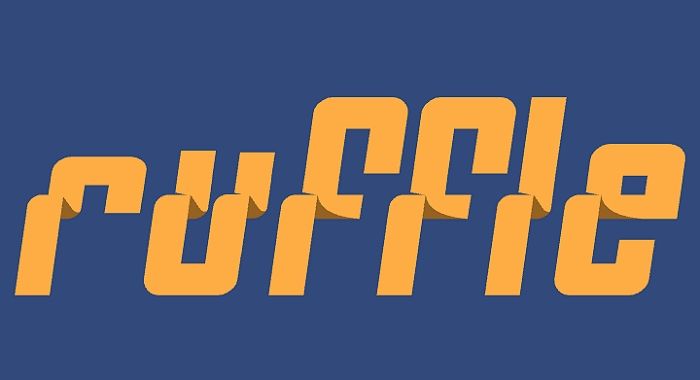
Met Ruffle krijg je toegang tot Flash zonder de gevaarlijke valkuilen. De emulator is geschreven in Rust, een eersteklas programmeertaal die beveiliging biedt tegen cyberdreigingen.
- HTML5
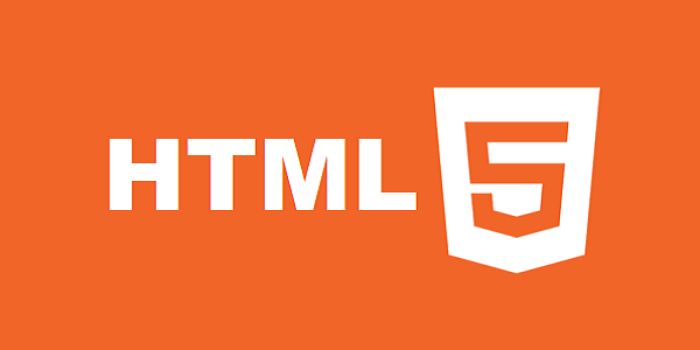
HTML5 is een nieuwe standaard waarmee bedrijven video's kunnen afspelen met browserondersteuning. Er is geen speler of plug-in nodig om de speler te downloaden en vervolgens af te spelen. De browser zoekt naar een gerelateerde tag en kan beginnen met het afspelen van de video met behulp van lokale bronnen.
- Adobe Animate CC

Hoewel Adobe zijn Flash Player en Editor heeft stopgezet, is het gekomen met Adobe Animate CC , dat hetzelfde programma is, maar originele Flash-bestanden kan laden en veilig in elke browser kan afspelen. Het ondersteunt ook HTML 5, waardoor je games in de browser kunt spelen.
Hoe zet ik Adobe Flash Player over naar een andere computer?
Sta je te popelen om Adobe Flash Player over te zetten naar een andere computer? Daarvoor zijn er twee verschillende methoden die u kunt gebruiken. Bekijk de onderstaande oplossingen voor meer informatie.
Twee methoden:
1. Gebruik Adobe-migratiesoftware.
2. Gebruik Schijf installeren.
Methode 1. Gebruik Adobe-migratiesoftware (aanbevolen)
Een van de beste manieren om Adobe Flash Player over te zetten naar een andere computer, is door te kiezen voor professionele migratiesoftware. Voor een probleemloze Adobe-migratie kunt u de EaseUS Todo PCTrans kiezen . Het is een van de veiligste manieren om Adobe Flash Player en andere Adobe-producten over te zetten naar een andere computer. De software is eenvoudig te gebruiken en vereist geen gedegen technische kennis.
Als u een snelle maar betrouwbare manier wilt om Adobe Flash Player over te zetten, zult u geen spijt krijgen als u voor EaseUS Todo PCTrans kiest. De verbinding tussen twee computers is eenvoudig tot stand te brengen. Daarna vindt het overzetten van de app en het beheren van gegevens plaats. U moet de optie PC naar PC selecteren om de overdracht te vergemakkelijken. Als u problemen of vragen heeft, kunt u technische hulp inroepen.
Kenmerken van EaseUS Todo PCTrans
- Eenvoudige overdracht van bestanden zoals programma's, games, applicaties en software naar een andere computer
- Bespaart tijd die wordt besteed aan het kopiëren en plakken van de benodigde bestanden.
- Geen netwerk nodig om bestandsoverdracht te ondersteunen.
- Geen problemen met gegevensverlies.
- Naadloze gegevensmigratie met één klik.
- Gratis technische assistentie.
- Verschillende overdrachtsmodi.
- Gegevens extraheren van dode pc.
- Gemakkelijk te gebruiken en handig.
U kunt deze stappen volgen om uw Adobe-migratiesoftware naar een andere computer te verplaatsen met deze intelligente tool:
Stap 1. Voer EaseUS Todo PCTrans uit op beide pc's
Selecteer op de bron-pc "PC naar pc" op het hoofdscherm van EaseUS Todo PCTrans en ga verder.

Stap 2. Kies de overdrachtsrichting - Oude of Nieuwe computer
"Nieuw" - Breng alle gegevens over van de externe oude computer naar de huidige nieuwe computer.
"Oud" - Breng alle gegevens over van het huidige oude apparaat naar een nieuwe computer.

Stap 3. Verbind twee computers
1. Selecteer uw doel-pc om verbinding te maken via het IP-adres of de apparaatnaam en klik op "Verbinden".
2. Voer het inlogwachtwoord van uw doel-pc in en klik op "OK" om te bevestigen.
Als u de doel-pc niet in de vermelde apparaten hebt gezien, kunt u ook op "PC toevoegen" klikken om de doel-pc handmatig aan te sluiten door het IP-adres of de apparaatnaam in te voeren.

Stap 4. Selecteer apps, programma's en software en breng over naar de doelcomputer
1. U kunt selecteren en kiezen wat u van de huidige computer naar de doel-pc wilt overbrengen.
2. Nadat u de gewenste applicaties en programma's hebt geselecteerd, klikt u op "Overdragen" om het overdrachtsproces te starten.

Zie ook:
Methode 2. Gebruik Schijf installeren
Een andere methode om Adobe Flash Player naar een andere computer over te zetten, is door de installatieschijf te gebruiken. Om deze methode echter te laten werken, moet u de installatiedownload opslaan. Als u dat niet hebt gedaan, is deze methode niet haalbaar voor u.
Stap 1: Zoek de Adobe Flash Installer-locatie en kopieer deze.
Stap 2: Als u een USB als installatieschijf gebruikt, kunt u het installatiebestand kopiëren en plakken. Als u een cd of dvd gebruikt, moet u de brandersoftware gebruiken om het bestand naar de schijf te schrijven.
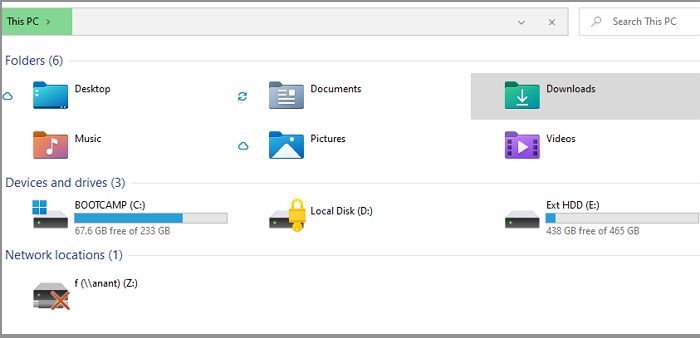
Stap 3: Tijdens het brandproces kunt u ervoor kiezen om er een installatieschijf van te maken of om eenvoudig te schrijven.
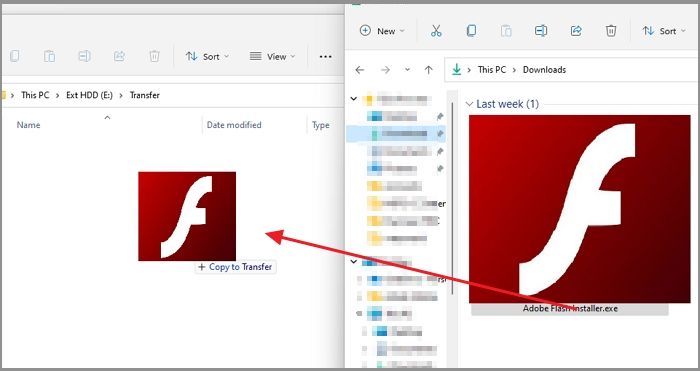
Stap 4: Sluit de USB aan of plaats de schijf in de pc waarop u Adobe Flash wilt gebruiken. Dubbelklik vervolgens om de installatie te starten of kopieer en voer het installatiebestand uit.
Opmerking: het kopiëren van de Adobe Flash-setup voor het bestaande bestand werkt niet omdat de componenten niet worden geregistreerd bij het besturingssysteem.
Conclusie
Hoewel Adobe Flash Player een zeer populaire plug-in was, is de software officieel dood. Adobe ondersteunt het niet meer en is niet compatibel met de huidige browsers. Als u echter nog steeds de Flash-inhoud wilt uitvoeren of de Flash-games wilt spelen, zijn er enkele manieren. Hier is het cruciaal om te begrijpen dat er zelfs met deze turnaround-methoden beveiligingsrisico's zijn waarvan u zich bewust moet zijn.
Wil je Adobe Flash Player overzetten naar een andere computer? In dat geval kunt u kiezen voor een professionele datamigratiesoftware - EaseUS Todo PCTrans. Het is een gebruiksvriendelijke en zeer efficiënte software. Wacht niet langer! Download de software en begin hem nu te gebruiken!
Recensies en onderscheidingen
-
EaseUS Todo PCTrans Free is een nuttige en betrouwbare softwareoplossing die is gemaakt om te dienen bij computermigratieoperaties, of het nu van de ene machine naar de andere is of van een eerdere versie van uw besturingssysteem naar een nieuwer exemplaar.
Lees meer -
EaseUS Todo PCTrans is van de mensen bij EaseUS die ongelooflijke tools maken waarmee u uw back-ups kunt beheren en uw dode harde schijven kunt herstellen. Hoewel het geen officiële tool is, heeft EaseUS de reputatie erg goed te zijn met hun software en code.
Lees meer
-
Het biedt de mogelijkheid om uw volledige gebruikersaccount van uw oude computer te verplaatsen, wat betekent dat alles snel wordt gemigreerd. U behoudt nog steeds uw Windows-installatie (en de relevante stuurprogramma's voor uw nieuwe pc), maar u krijgt ook al uw apps, instellingen, voorkeuren, afbeeldingen, documenten en andere belangrijke gegevens.
Lees meer
Related Articles
-
Hoe kan ik downgraden naar Windows 10 zonder programma's 2023 te verliezen?
![author icon]() Tina/2025/06/27
Tina/2025/06/27 -
3 manieren om geïnstalleerde games te migreren van C Drive naar een andere schijf in Windows 11
![author icon]() Tina/2025/06/27
Tina/2025/06/27 -
Windows Profile Migration Tool Gratis download met How-to Guide 2022
![author icon]() Tina/2025/06/27
Tina/2025/06/27 -
Hoe zet ik geïnstalleerde programma's en gegevens over naar een nieuwe harde schijf
/2025/06/27